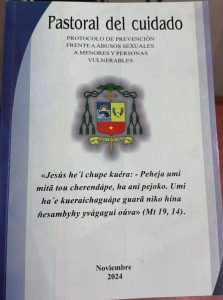El lunes 15 de setiembre a partir de las 18:30 hs. se llevó a cabo en el Salón San Juan Pablo II del obispado de Ciudad del Este un encuentro de formación sobre «Protocolo de Prevención frente a Abusos de Menores y Personas Vulnerables» para integrantes de la organización Misioneros Católicos Diocesano (MCD), la disertación estuvo a cargo del delegado de la Pastoral del Cuidado de la Diócesis de CDE. el Pbro. Ernesto Zacarias.
Descargue en forma digital => PROTOCOLO DE PREVENCIÓN FRENTE A ABUSOS SEXUALES A MENORES Y PERSONAS VULNERABLES